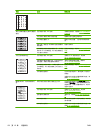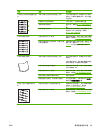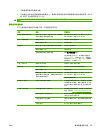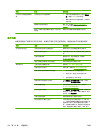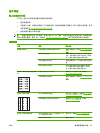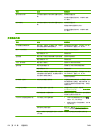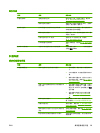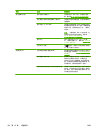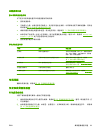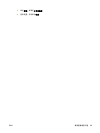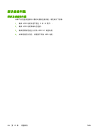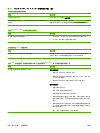执行问题
问题 原因 解决方法
未输出复印件。 进纸盘可能是空的。 将介质装入产品。有关更多信息,请参阅
第 39 页的装入纸张和打印介质。
原件可能未正确装入。 将原件装入自动文档进纸器 (ADF),使其窄
边朝前,要扫描的一面朝下。
复印件为空白。 打印碳粉盒的密封胶带可能还未撕掉。 从产品中取出打印碳粉盒,撕下密封胶带,
然后重新安装打印碳粉盒。
原件可能未正确装入。 将原件装入 ADF,使其窄边朝向 ADF,要
扫描的一面朝下。
介质可能不符合 HP 规格。 使用符合 HP 规格的介质。请参阅
第 35 页的纸张和打印介质。
打印碳粉盒可能有缺陷。 更换打印碳粉盒。请参阅第 131 页的打印碳
粉盒。
复印件尺寸被缩小。 可能将产品设置设为缩小扫描的图像。 在控制面板上按下缩小/放大,然后检查是否
已设置原件=100%。
扫描问题
解决扫描图像问题
问题 原因 解决方法
扫描图像质量差。 原件可能是再次生成的照片或图片。
●
要消除图案,请尝试缩小扫描图像的尺
寸。
●
打印扫描图像,以查看质量是否有所改
善。
●
确保分辨率设置正确,适用于正在执行
的扫描作业类型。请参阅
第 71 页的扫
描仪分辨率和颜色。
屏幕上显示的图像质量可能与扫描质量并不
完全一致。
●
尝试调整计算机显示器的设置,以显示
更多颜色(或灰度级)。通常,您可以
通过打开 Windows 控制面板上的显示
进行调整。
●
尝试调整扫描仪软件中的分辨率设置。
请参阅
第 71 页的扫描仪分辨率和颜
色。
原件可能未正确装入。 在将原件装入 ADF 中时,请使用介质导
板。请参阅
第 39 页的装入纸张和打印介质。
扫描仪可能太脏。 清洁扫描仪。请参阅第 72 页的清洁扫描仪
玻璃板条带和压板。
图形设置可能不适用于正在进行的扫描作业
类型。
尝试更改图形设置。请参阅第 71 页的扫描
仪分辨率和颜色。
彩色背景可能导致前景图像混入背景中。 扫描原件前尝试调整设置,或在扫描原件后
增强图像。
ZHCN 解决图像质量问题 159